웹디자인 강의
Photoshop [하이링고]유리구체 만들기
2002.06.26 03:01

위와 같은 유리구체를 만들겠습니다.
아쿠아와 아주 비슷하지만 아쿠아보단 좀 어렵습뉘다..아쿠아는 많이 만드실줄 아시졍..
이건..좀더 디테일한 손작업, 즉...눈가늠(?)이 필요합니다.
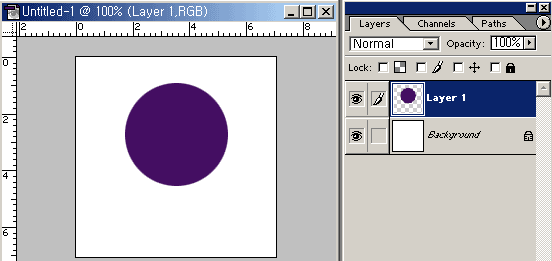
1. 일단 전 200*200의 크기로 새 파일을 형성했습니다.
2. 그리고 뉴 레이어를 만들어 위에 원을 하나 그립니다.
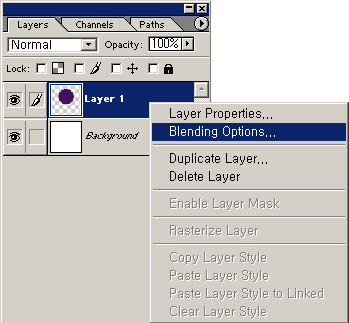
3.오른마우스 클릭후 Blanding Options를 선택합니다.
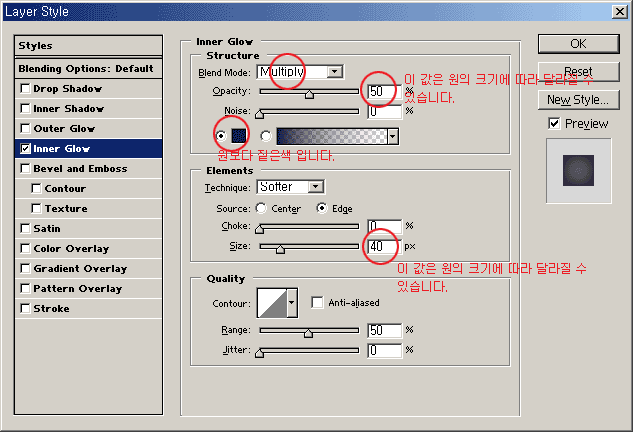
4. Inner Glow 선택후 위와 같이 설정합니다. 주의할점은 원의크기에따라 각 값은 달라질수 있으니 Preview를 보신후 적정값을 지정하시면 됩니다.
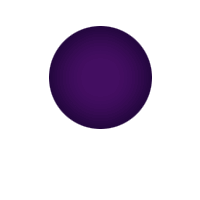 5. 이런 결과물이 나옵니다.
5. 이런 결과물이 나옵니다.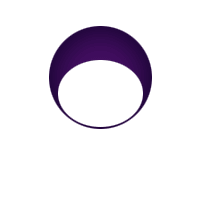 6. 레이어를 하나 추가하고 그 위에 약간 찌그러진 흰 원을 그립니다.
6. 레이어를 하나 추가하고 그 위에 약간 찌그러진 흰 원을 그립니다.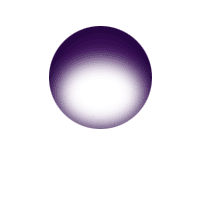 7.필터에서 Blur ->Gaussion Blur을 선택후 7-8 정도를 줍니다.
7.필터에서 Blur ->Gaussion Blur을 선택후 7-8 정도를 줍니다.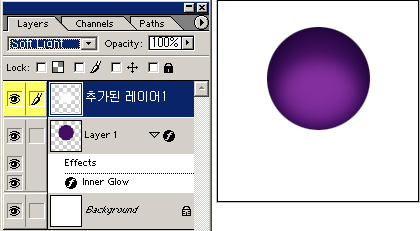
8. 추가된 레이어를 위와같이 soft light 상태로 만들고
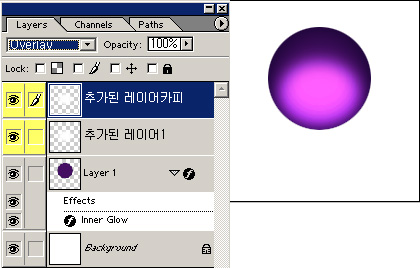
9. 추가된 레이어를 하나 카피한후 이번엔 Overlay 상태로 만듭니다.
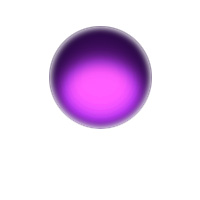
10. Ctrl키를 누른채 layer1을 클릭하면 원이 셀렉트 됩니다. 이상태에서 레이어를 추가하고 Select ->Feather로 가서 Feather를 3정도 준후 Edit -> Stroke를 2정도 줍니다.
이 레이어의 이름은 "뽀샤시 반사광" 이라구 하겠습니다. 히죽^^:;
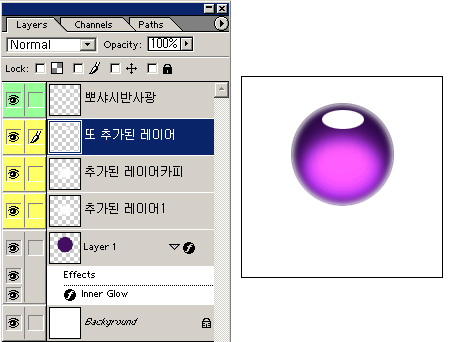
11. 레이어를 하나 더 추가한후 그 위에 더 쬐그만 흰 원을 그립니다.
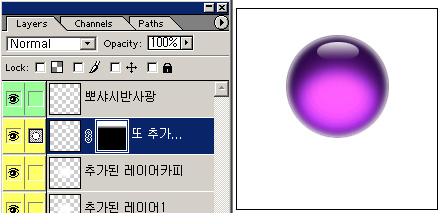
12. 그리고 그원을 마스크를 사용하여 그라디언트로 그림과 같이 만듭니다.
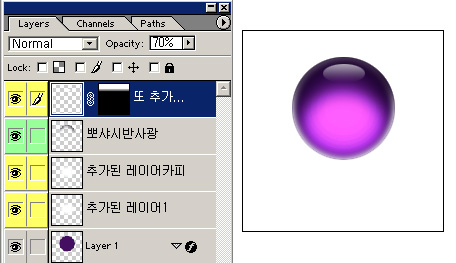
13. 레이어의 위치를 다음과 같이 바꾼후 "뽀샤시반사광" 레이어를 선택한 후 Ctrl키를누른태 layer1을 클릭하여 원을 셀렉트 합니다.
14. "뽀샤시반사광" 레이어에서 계열의 명도가 아주 어두운 색을 에어브러쉬로 최 상단에 반원을그리며 뿌려줍니다. 그러면 뽀샤시반사광의 위 상단 테두리가 어두운 브러시에 자연스레 덮입니다.
15. 그후 또추가되었던 레이어의 상단의 쪼그만 원 반사광 Opacity값을 적당하게 조절합니다.
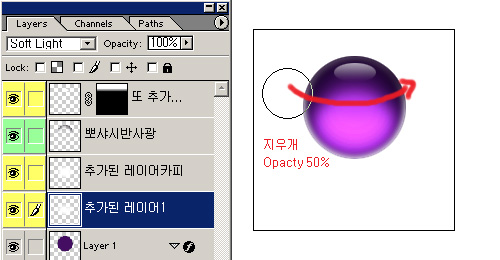
16. 추가된 레이어1(소프트라이트 체크했던)로 돌아와서 적당한 퍼짐 지우개툴을 선택후 오펙시티값 50% 설정
상태로 반원을 그리듯이 반사광 윗부분을 슬쩍 지워줍니다.

17. 레이어 1로 돌아와서 Ctrl을 클릭한채 레이어 1을 클릭하여 레이어1을 셀렉트 합니다.
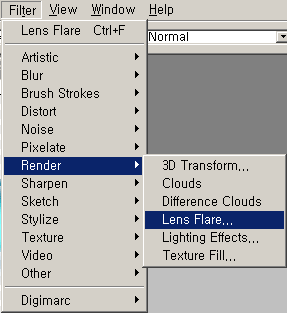
18. 위와같이 Lens Flare 필터를 선택후
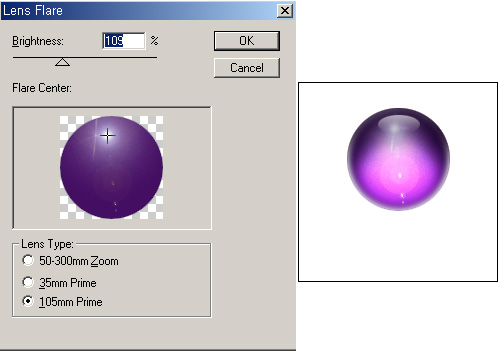
19. 위와같이 필터종류를 선택후 적정값을 설정한후 조그만 반사광이 있을곳을 찍어 OK를 누릅니다. 이때 설정값은 꼭 저 값이 아닐 수 있습니다.
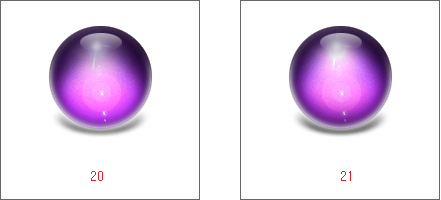
20. 그림자를 줍니다.
21. 추가된레이어1, 추가된 레이어 카피 들의 레이어를 위 아래로 조심히 움직여..부드럽게 만들어서 완성합니다.
크...만들다가 실수로 강의 이미지로 만들면서 하고있는 보라색 원을 날려버렸습니다. 덴장..!!
일단 저렇게 하면 완성된 것이지만 추가로 위의 쪼그만 반사광도 지우개툴로 조심히 지워서 좀더 자연스럽게 만들고, 레이어 1을 셀렉트 인버스 하여 각 레이어-그림자를 뺀 구 주위의 잡스러운 뿌연 안개(?)를
깨끗이 지워버리면 좀더 디테일한 작업이 됩니다..
아참..그림자 색도 구체가 반사된 색인 보라색 계열로 옅게나마 바꿔주어야 합니다~!
아아..이거 강의 만드는데 장장 2시간 걸렸습다...넘 힘들다...ㅠㅠ